在日常使用电脑的过程中,我们时常会利用记事本来记录一些重要的信息或灵感。但有时候,一不小心就误删了重要记事本内容,有没有什么方法可以找回呢?别担心,今天小编就给你分享几种实用的方法,电脑小白也能轻松上手。

一、检查回收站
当您发现记事本文件不见了时,第一步应该是立即查看电脑上的回收站。很多时候,被删除的文件只是暂时存放在这里,并未真正从硬盘上消失。如果幸运的话,在回收站里找到了目标文件,只需右键点击它并选择“还原”,就能将其放回原来的位置了。
二、使用数据恢复软件
如果回收站里没有,还可以借助专业的数据恢复工具“数据救星”来帮忙。它能深度扫描整个硬盘,寻找那些未被覆盖的可恢复文件。像我们的U盘、图片、视频等文件误删丢失了,都可以用它快速找回丢失的数据。下面是具体操作方法:
步骤1:打开数据救星,点击文件丢失之前所在的磁盘开始扫描;
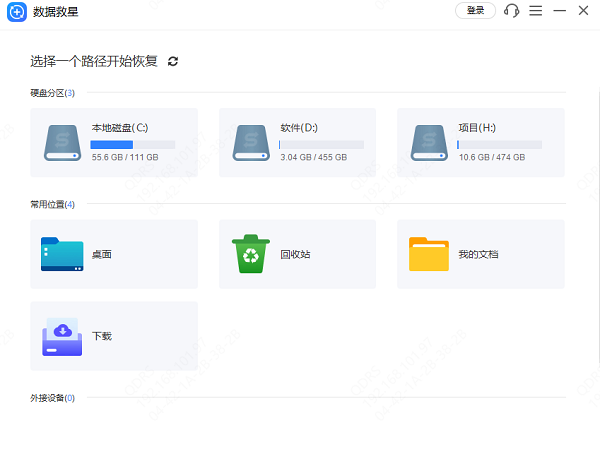
步骤2:从软件中扫描出的数据会逐一显示在扫描结果中,你可以根据“文档类型”来快速定位查找;
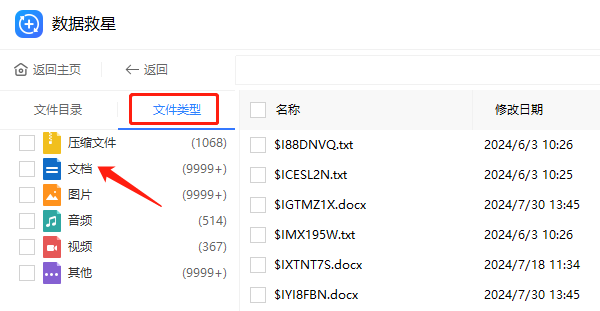
步骤3:选择想要恢复的文件,点击右下角“立即恢复”按钮,等待恢复操作执行完成即可。
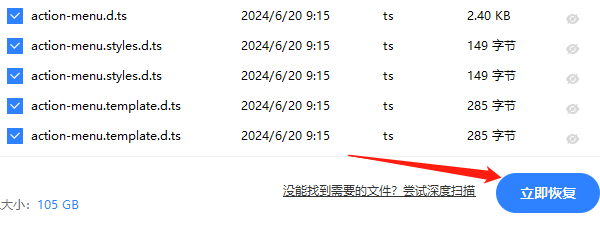
步骤4:如果文件太多,且你还记得文件的名称,可点击上方的“搜索框”查找。
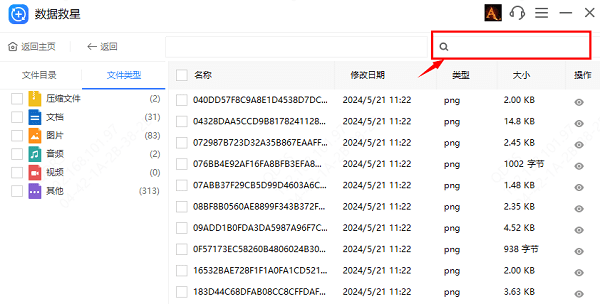
步骤5:如果没有找到想要的文件,可以点击“深度扫描”。
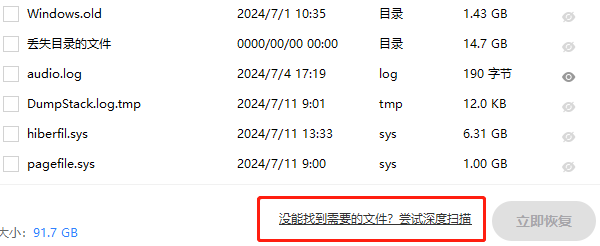
三、使用系统自带的备份功能
对于Windows用户来说,操作系统本身提供了一项名为“文件历史记录”的功能(Windows 8/10)或是“以前版本”(Windows 7)。如果您之前开启了这项服务,那么现在就有可能通过访问特定文件夹的历史版本来恢复丢失的数据。
在桌面搜索框输入“控制面板”并打开 >“系统安全”>“文件历史记录”>“还原个人文件”即可。
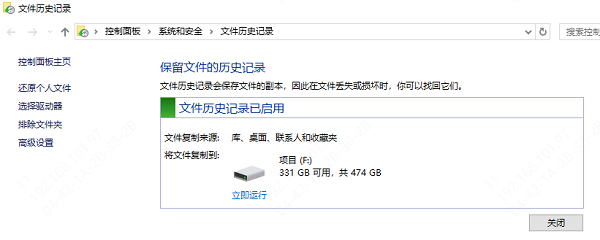
四、定期备份的重要性
最后但同样重要的一点是:养成定期备份的习惯。无论是通过云存储服务还是外部硬盘,为重要文件创建副本都是防止数据丢失最有效的方式。这样一来,即使遭遇意外情况,也能够迅速从备份中恢复所需的信息。
以上就是电脑记事本内容误删的恢复方法,希望对你能有帮助。如果遇到数据丢失、文件损坏、文件恢复等方面的问题,都可以使用“数据救星”进行检测与恢复。


